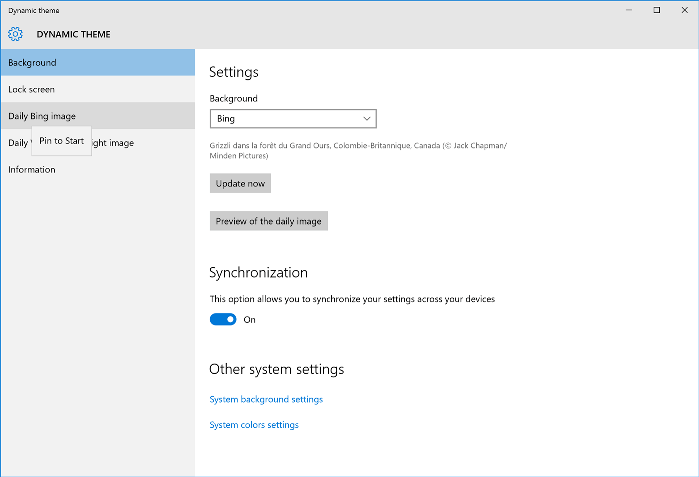Po Sreelakshmi Menon
Način Boga u sustavu Windows 10: - Windows 10 nudi značajku poznatu kao Božji način rada za ljude koji vole prilagoditi svoj uređaj. God Mode prilagođeni je oblik Upravljačka ploča. Slika ispod prikazuje kako izgleda upravljačka ploča.
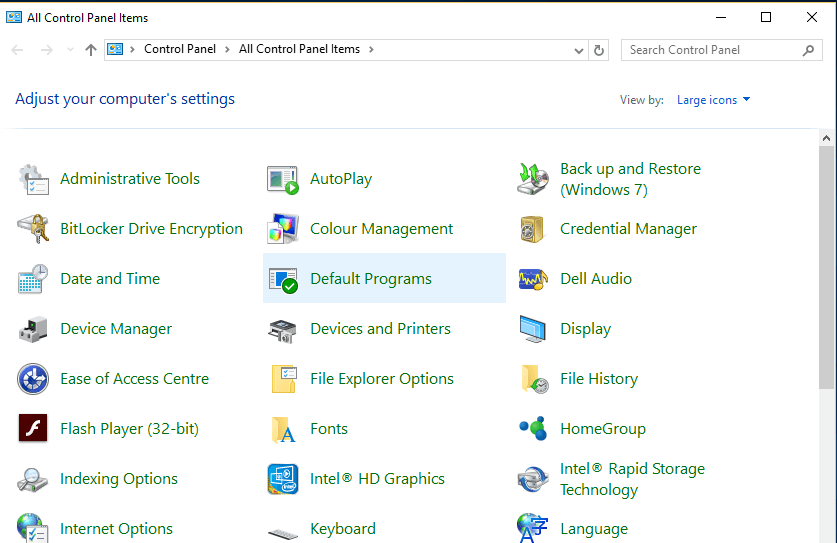
Postavke su poredane po redoslijedu. Međutim, morate detaljnije istražiti svaku postavku da biste otvorili povezane značajke. U načinu Boga također postavke sortirani su pod Administratorski alati, Auto Play itd. baš kao na upravljačkoj ploči. No, uređeni su na bolji način s gotovo svim značajkama dostupnim jednim klikom. Mijenjanje razlučivosti zaslona ili Sigurnosna kopija opcije su sve moguće jednim klikom. God Mode također nudi lakše mogućnosti automatske reprodukcije. Način boga bio je dostupan od sustava Windows Vista, a i dalje je pokrenut i na najnovijim Windows 10 uređajima! Ova je značajka izravno skrivena od korisnika. Nije dostupan u odjeljku Sve aplikacije ili na traci Cortana. Ali ne brinite. Evo malog trika pomoću kojeg možete uključiti način Boga. Slijedite korake pažljivo:
- Desni klik bilo gdje na radnoj površini. Odaberite Novi nakon čega slijedi Mapa. Ovo stvara novu mapu na radnoj površini.

- Desni klik na novu mapu stvorenu i kliknite Preimenovati.

- Dajte naziv mape kako je dato:
Način Boga. {ED7BA470-8E54-465E-825C-99712043E01C}
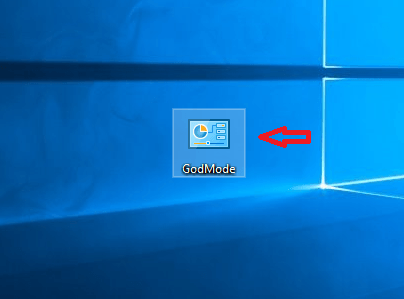
Stvorit će se mapa s ikonom sličnom upravljačkoj ploči. Stvorenoj mapi možete dati bilo koje drugo ime. Možete to nazvati recimo NewMode. Da biste to učinili, jednostavno upišite naziv mape kao
Novi način. {ED7BA470-8E54-465E-825C-99712043E01C}
Za bilo koje drugo ime izmijenite dio imena "GodMode".
- Kliknite na kreiranu mapu. Kad se otvori, možete vidjeti upravljačku ploču kako je dato na donjoj slici.

- Ako više ne želite GodMode, može se ukloniti jednostavnim brisanjem stvorene mape.
Ako ste osoba koja voli vidjeti sve postavke u jednom korisničkom sučelju, ovo je značajka koju ne biste smjeli propustiti. God Mode štedi znatnu količinu vremena spajajući sve opcije postavki pod jedan zaslon. Nastavite i isprobajte!
![PC se neće pokrenuti nakon ažuriranja BIOS-a? Evo kako to popraviti [BRZI NAČINI]](/f/816c1a1842a25cf2908c5e4ae47c941b.jpg?width=300&height=460)